- Συγγραφέας Jason Gerald [email protected].
- Public 2024-01-15 08:12.
- Τελευταία τροποποίηση 2025-01-23 12:15.
Αυτό το wikiHow σας διδάσκει πώς να ενεργοποιήσετε τη λειτουργία φωνητικής συνομιλίας στο λογαριασμό σας στο Fortnite. Αφού ενεργοποιήσετε τη λειτουργία, μπορείτε να ρυθμίσετε την ένταση του μικροφώνου και να αρχίσετε να μιλάτε απευθείας στους συμπαίκτες σας στο παιχνίδι. Μπορείτε να χρησιμοποιήσετε τη δυνατότητα φωνητικής συνομιλίας σε όλες τις πλατφόρμες Fortnite.
Βήμα
Μέθοδος 1 από 3: Σε υπολογιστή
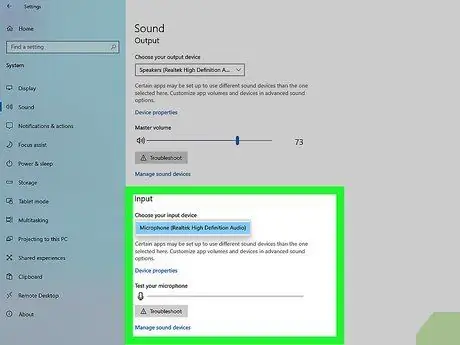
Βήμα 1. Συνδέστε ακουστικά ή μικρόφωνο
Συνδέστε ένα μικρόφωνο ή ακουστικά με το μεγάφωνο στη θύρα μικροφώνου του υπολογιστή ή του φορητού υπολογιστή σας. Εάν χρησιμοποιείτε ασύρματα ακουστικά, συνδέστε τη συσκευή στον υπολογιστή μέσω Bluetooth.
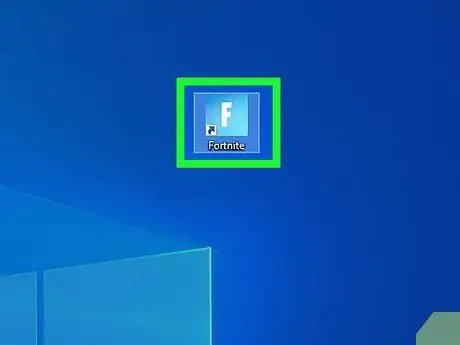
Βήμα 2. Κάντε κλικ στο εικονίδιο Fortnite
Αυτό το εικονίδιο είναι μπλε με το γράμμα "F" σε αυτό. Μπορείτε να το βρείτε στο μενού "Έναρξη" σε υπολογιστή Windows ή στο φάκελο "Εφαρμογές" σε Mac.
Την πρώτη φορά που θα ανοίξετε το Fortnite, το παιχνίδι θα εμφανίσει μια κινηματογραφική κίνηση. Προχωρώντας, το Fortnite θα εμφανίσει αμέσως τη σελίδα επιλογής παιχνιδιού
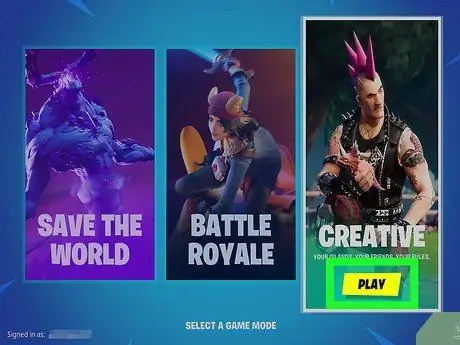
Βήμα 3. Επιλέξτε τη λειτουργία παιχνιδιού
Υπάρχουν τρεις λειτουργίες παιχνιδιού από τις οποίες μπορείτε να επιλέξετε. Το "Save the World" είναι ένας τρόπος παιχνιδιού επί πληρωμή. Εν τω μεταξύ, "Battle Royal" και "Creative" μπορείτε να παίξετε δωρεάν.
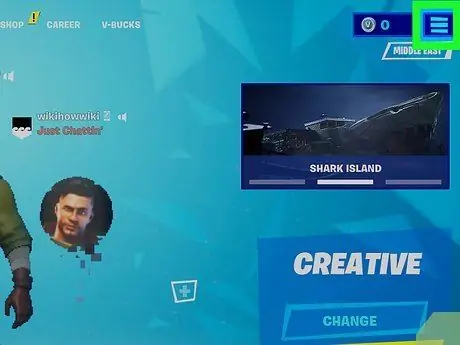
Βήμα 4. Κάντε κλικ στο εικονίδιο
Αυτό το εικονίδιο μοιάζει με τρεις οριζόντιες γραμμές. Μπορείτε να το βρείτε στην επάνω δεξιά γωνία της οθόνης. Μετά από αυτό, θα εμφανιστεί το μενού του παιχνιδιού.
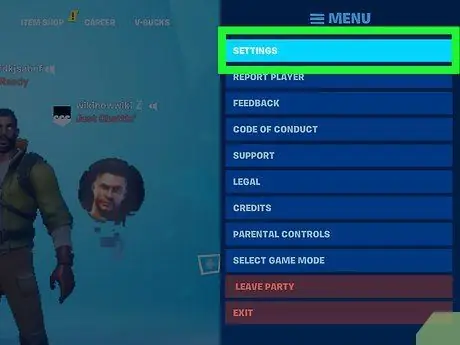
Βήμα 5. Κάντε κλικ στην επιλογή Ρυθμίσεις
Αυτή η επιλογή είναι η πρώτη επιλογή στο μενού στη δεξιά πλευρά της οθόνης.
Μπορείτε να αποκτήσετε πρόσβαση σε αυτό το μενού οποιαδήποτε στιγμή κατά τη διάρκεια του παιχνιδιού πατώντας το πλήκτρο Esc
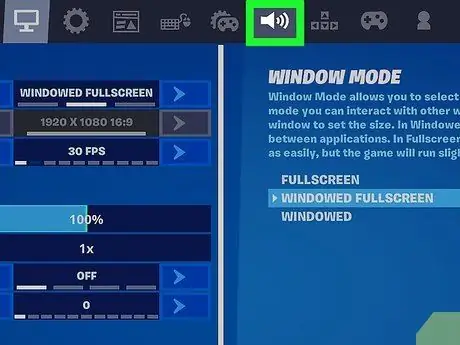
Βήμα 6. Κάντε κλικ στο εικονίδιο του ηχείου στο επάνω μέρος
Μπορείτε να βρείτε αυτό το εικονίδιο στη γραμμή πλοήγησης στο επάνω μέρος της σελίδας. Μετά από αυτό, οι ρυθμίσεις ήχου θα ανοίξουν.
Σε ορισμένες εκδόσεις του Fortnite, αυτό το κουμπί μπορεί να φέρει την ετικέτα " Φωνή ”.
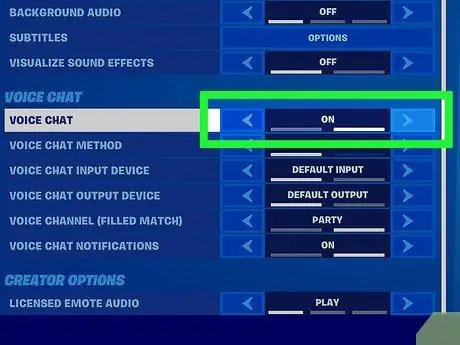
Βήμα 7. Σύρετε το διακόπτη Φωνητικής συνομιλίας σε ενεργοποιημένο ή "On"
Κάντε κλικ στο βέλος δίπλα στην επιλογή "Φωνητική συνομιλία" στο μενού στο κάτω μέρος της οθόνης για να ενεργοποιήσετε τη λειτουργία φωνητικής συνομιλίας. Μετά από αυτό, η λειτουργία θα ενεργοποιηθεί. Τώρα, μπορείτε να μιλάτε μέσω των ακουστικών ή του μικροφώνου του υπολογιστή σας και να συνομιλείτε με τους συμπαίκτες σας στο παιχνίδι.
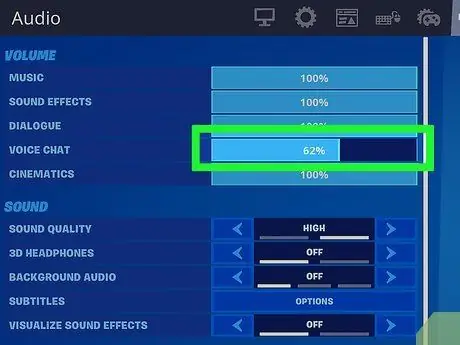
Βήμα 8. Προσαρμόστε την ένταση της φωνητικής συνομιλίας
Χρησιμοποιήστε τη μπλε γραμμή δίπλα στην ένταση "Φωνητική συνομιλία", στο επάνω μέρος της οθόνης για να ρυθμίσετε την ένταση της φωνητικής συνομιλίας. Κάντε κλικ και σύρετε τη γραμμή προς τα αριστερά για να μειώσετε την ένταση. Σύρετε τη γραμμή προς τα δεξιά για να αυξήσετε την ένταση.
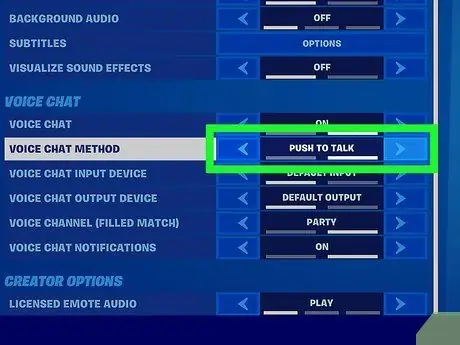
Βήμα 9. Ενεργοποιήστε ή απενεργοποιήστε τη λειτουργία "Push to Talk"
Η λειτουργία "Push to Talk" απαιτεί να πατήσετε ένα κουμπί στα ακουστικά για να συνομιλήσετε με τους συμπαίκτες σας. Κάντε κλικ στο βέλος δίπλα στο "Push to Talk" για να ενεργοποιήσετε ή να απενεργοποιήσετε τη λειτουργία. Από προεπιλογή, η λειτουργία "Push to Talk" δεν είναι ενεργοποιημένη.
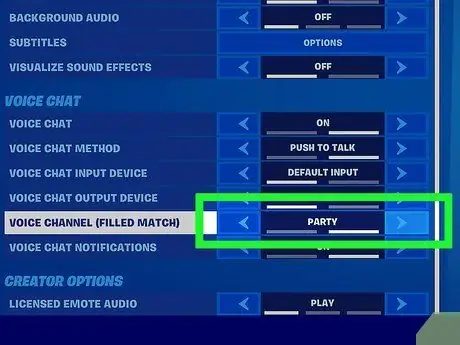
Βήμα 10. Επιλέξτε ένα κανάλι
Χρησιμοποιήστε τα βέλη δίπλα στο "Προεπιλεγμένο κανάλι" για να επιλέξετε το κύριο κανάλι. κανάλι " κόμμα ”Σας επιτρέπει να έχετε μια φωνητική συνομιλία με άτομα που έχουν ήδη προσκληθεί στο λόμπι. Επιλογή " Παιχνίδια "Σας επιτρέπει να συνομιλείτε με οποιονδήποτε στον αγώνα.
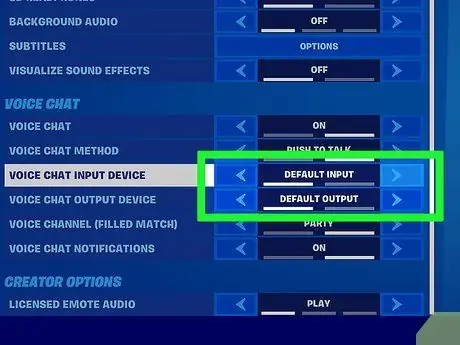
Βήμα 11. Επιλέξτε μια συσκευή φωνητικής συνομιλίας
Εάν δεν μπορείτε να ακούσετε τη φωνή ενός φίλου ή να μιλήσετε μέσω φωνητικής συνομιλίας, θα πρέπει να επιλέξετε διαφορετική συσκευή εισόδου ή εξόδου. Κάντε κλικ στα βέλη δίπλα στο "Συσκευή εισόδου φωνητικής συνομιλίας" και "Συσκευή εξόδου φωνητικής συνομιλίας" για να αλλάξετε τη συσκευή.
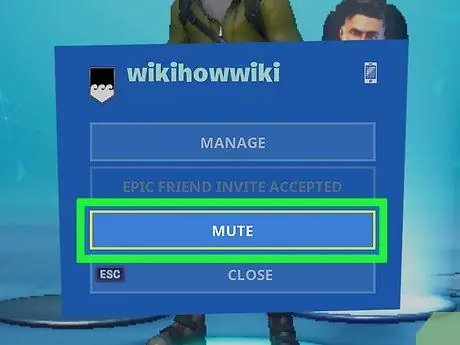
Βήμα 12. Σίγαση (ή ενεργοποίηση) του ήχου του άλλου παίκτη
Στη μέση του παιχνιδιού, μπορείτε να απενεργοποιήσετε ή να ενεργοποιήσετε ξανά τις φωνές άλλων παικτών όποτε θέλετε. Χρησιμοποιήστε τα παρακάτω βήματα για σίγαση ή σίγαση του ήχου άλλης συσκευής αναπαραγωγής.
- Πατήστε Esc.
- Κάντε κλικ στο εικονίδιο με το βέλος στα δεξιά του συγκεκριμένου παίκτη, στην αριστερή πλευρά του μενού.
- Κάντε κλικ " Βουβός " ή " Κατάργηση σίγασης ”.
Μέθοδος 2 από 3: Στην Κονσόλα παιχνιδιών

Βήμα 1. Συνδέστε ένα ακουστικό εξοπλισμένο με μικρόφωνο στην κονσόλα
Χρησιμοποιήστε τα παρακάτω βήματα για να συνδέσετε τα ακουστικά με την κονσόλα παιχνιδιών. Τα ακουστικά Bluetooth δεν υποστηρίζονται από μεγάλες κονσόλες παιχνιδιών.
-
PS4:
Συνδέστε το ακουστικό στη θύρα 3,5 mm στο κάτω άκρο του χειριστηρίου.
-
Xbox One:
Συνδέστε το ακουστικό στη θύρα 3,5 mm στο κάτω άκρο του χειριστηρίου.
-
Nintendo Switch:
Συνδέστε το ακουστικό στη θύρα 3,5 mm στην επάνω δεξιά πλευρά της κονσόλας Nintendo Switch. Το Fortnite είναι ένα από τα παιχνίδια στο Nintendo Switch που δεν απαιτεί την εφαρμογή Nintendo Online για κινητά για τους παίκτες να χρησιμοποιούν τη δυνατότητα φωνητικής συνομιλίας. Αυτή η δυνατότητα είναι πιο εύκολη στη χρήση όταν παίζετε Fortnite σε χειροκίνητη λειτουργία στο Nintendo Switch.

Βήμα 2. Ανοίξτε το Fortnite
Ελέγξτε την επιλογή "Fortnite" στην αρχική οθόνη ή την κονσόλα, στη συνέχεια πατήστε το κουμπί "X" στο Playstation 4 και το κουμπί "A" στο Xbox One ή στο Nintendo Switch για να ξεκινήσετε το παιχνίδι.

Βήμα 3. Ξεκινήστε το παιχνίδι
Όταν ανοίγετε το παιχνίδι για πρώτη φορά, θα σας ζητηθεί να πατήσετε το κουμπί "X" στο Playstation 4 και το κουμπί "A" στο Nintendo Switch ή το Xbox One για να ξεκινήσετε το παιχνίδι.

Βήμα 4. Επιλέξτε τη λειτουργία παιχνιδιού
Υπάρχουν τρεις τρόποι για να διαλέξετε. Το "Save the World" είναι μια πληρωμένη λειτουργία. Εν τω μεταξύ, οι λειτουργίες "Battle Royal" και "Creative" μπορούν να παιχτούν δωρεάν.

Βήμα 5. Ανοίξτε το μενού
Για να ανοίξετε το μενού, πατήστε το κουμπί Options στο Playstation 4, στο Xbox One και + στο Nintendo Switch. Βρίσκονται στην επάνω αριστερή γωνία των κουμπιών δράσης, στα δεξιά των χειριστηρίων σε όλες τις κονσόλες.
Μπορείτε να αποκτήσετε πρόσβαση στο μενού όποτε απαιτείται κατά τη διάρκεια του αγώνα

Βήμα 6. Επιλέξτε Ρυθμίσεις
Αυτή η επιλογή είναι η πρώτη επιλογή στο μενού. Ελέγξτε την επιλογή "Ρυθμίσεις" και πατήστε το κουμπί "X" στο Playstation ή το κουμπί "A" στο Nintendo Switch και το Xbox One.

Βήμα 7. Σημειώστε το εικονίδιο του ηχείου
Αυτό το εικονίδιο είναι η τέταρτη επιλογή στο επάνω μέρος του μενού ρυθμίσεων. Πατήστε τα κουμπιά δεξιού και αριστερού ώμου στο χειριστήριο ("L" και "R", "L1" και "R1", ή "LB" και "RB") για εναλλαγή από το ένα εικονίδιο στο άλλο. Το εικονίδιο του ηχείου βρίσκεται στο μενού "ioχος".

Βήμα 8. Ενεργοποιήστε τη λειτουργία "Φωνητική συνομιλία"
Πατήστε τα πλήκτρα κατεύθυνσης ή μετακινήστε το αριστερό ραβδί για να μεταβείτε στην επιλογή "Φωνητική συνομιλία" στο μενού "ioχος". Στη συνέχεια, πατήστε το αριστερό ή το δεξί πλήκτρο κατεύθυνσης ή μετακινήστε το αριστερό ραβδί για να ενεργοποιήσετε/απενεργοποιήσετε τη λειτουργία φωνητικής συνομιλίας.

Βήμα 9. Προσαρμόστε την ένταση της φωνητικής συνομιλίας
Πατήστε τα επάνω και κάτω βέλη ή μετακινήστε το αριστερό ραβδί για να επισημάνετε τη μπλε γραμμή δίπλα στο "Ένταση φωνητικής συνομιλίας". Πατήστε το αριστερό πλήκτρο βέλους ή σύρετε το κουμπί ελέγχου προς τα αριστερά για να μειώσετε την ένταση της φωνητικής συνομιλίας. Σύρετε το ραβδί προς τα δεξιά ή πατήστε το δεξί πλήκτρο βέλους για να αυξήσετε την ένταση της φωνητικής συνομιλίας.

Βήμα 10. Ενεργοποιήστε ή απενεργοποιήστε τη λειτουργία "Push to Talk"
Εάν η λειτουργία "Push to Talk" είναι ενεργοποιημένη, πρέπει να πατήσετε ένα κουμπί στο ακουστικό για να μπορέσετε να μιλήσετε με τους συμπαίκτες σας. Πατήστε το πλήκτρο επάνω ή κάτω βέλους ή μετακινήστε το αριστερό ραβδί για να επισημάνετε την επιλογή "Push to Talk". Μετά από αυτό, πατήστε το αριστερό ή το δεξί πλήκτρο βέλους ή σύρετε το αριστερό ραβδί για να ενεργοποιήσετε/απενεργοποιήσετε τη λειτουργία.

Βήμα 11. Επιλέξτε το κύριο κανάλι
Χρησιμοποιήστε τα πλήκτρα βέλους ή το αριστερό ραβδί για να επισημάνετε το κύριο κανάλι ("Προεπιλεγμένο κανάλι"). Πατήστε το κουμπί αριστερού ή δεξιού βέλους ή σύρετε το αριστερό ραβδί για να αλλάξετε το επιλεγμένο κανάλι. κανάλι " κόμμα ”Σας επιτρέπει να έχετε μια φωνητική συνομιλία με άτομα που έχουν ήδη προσκληθεί στο λόμπι. κανάλι " Παιχνίδια "Σας επιτρέπει να συνομιλείτε με οποιονδήποτε είναι μέρος του αγώνα.

Βήμα 12. Σίγαση ή σίγαση του ήχου του παίκτη κατά τη διάρκεια του παιχνιδιού
Μπορείτε να κάνετε σίγαση ή σίγαση άλλων παικτών στο παιχνίδι με αυτά τα βήματα:
- Πατήστε Επιλογές, +, ή για να ανοίξετε το μενού.
- Επιλέξτε την εν λόγω συσκευή αναπαραγωγής στο μενού στην αριστερή πλευρά της οθόνης.
- Επιλέξτε " Βουβός " ή " Κατάργηση σίγασης ”.
Μέθοδος 3 από 3: Σε κινητές συσκευές
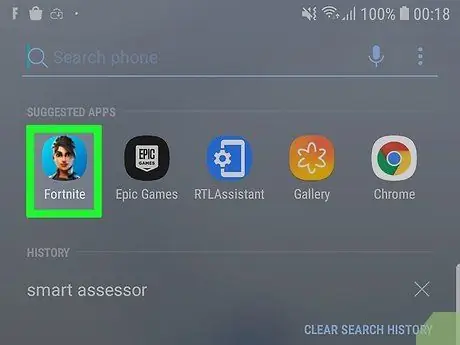
Βήμα 1. Ανοίξτε το Fortnite
Αγγίξτε το εικονίδιο Fortnite στην αρχική οθόνη ή στο μενού εφαρμογής για να ανοίξετε το παιχνίδι. Θα δείτε μια κινηματογραφική κίνηση την πρώτη φορά που θα τρέξετε το παιχνίδι. Μετά από αυτό, θα μεταφερθείτε αμέσως στη σελίδα παίκτη/ομάδας (πάρτι).
- Μπορείτε να κατεβάσετε το Fortnite δωρεάν σε iPhone και iPad από το App Store. Σε συσκευές Android, μπορείτε να κάνετε λήψη του Fortnite από τον επίσημο ιστότοπο. Mayσως χρειαστεί να επιτρέψετε την εγκατάσταση εφαρμογών από άγνωστες πηγές για να εγκαταστήσετε το Fortnite στη συσκευή σας Android.
- Δεν χρειάζεστε ακουστικά για φωνητική συνομιλία στην κινητή έκδοση του Fortnite, αλλά μπορείτε να συνδέσετε ένα ακουστικό με μικρόφωνο στη θύρα 3,5 mm της συσκευής ή να συνδέσετε ένα ασύρματο ακουστικό με τη συσκευή σας μέσω σύνδεσης Bluetooth.
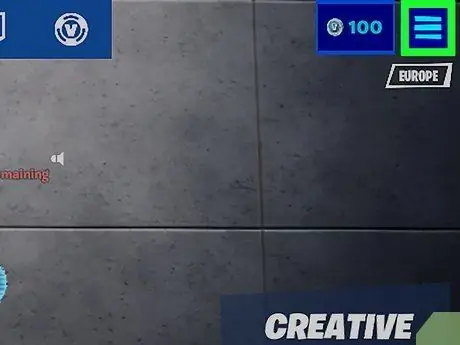
Βήμα 2. Αγγίξτε
Βρίσκεται στην επάνω δεξιά γωνία της οθόνης. Το μενού θα εμφανιστεί στη συνέχεια.
Αυτή η επιλογή είναι πάντα διαθέσιμη κατά τη διάρκεια του παιχνιδιού
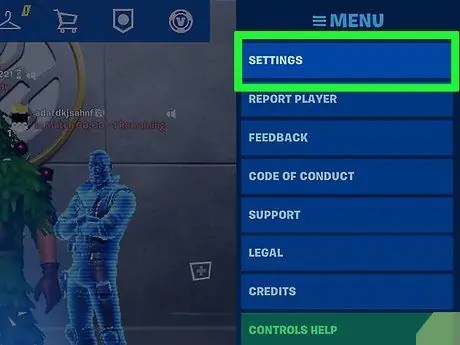
Βήμα 3. Αγγίξτε Ρυθμίσεις
Αυτή η επιλογή είναι η πρώτη επιλογή στο μενού στη δεξιά πλευρά της οθόνης.
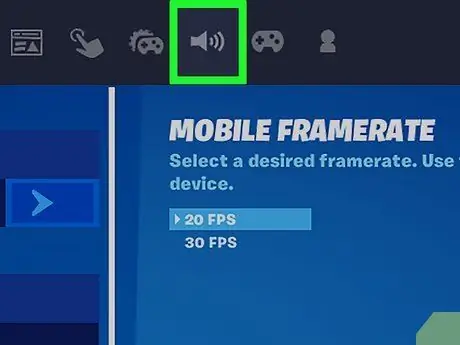
Βήμα 4. Αγγίξτε το εικονίδιο του ηχείου
Βρίσκεται στο επάνω κέντρο της οθόνης. Μετά από αυτό, θα ανοίξει το μενού "ioχος".
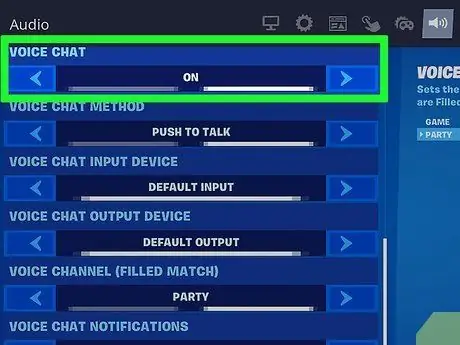
Βήμα 5. Σύρετε την οθόνη και ενεργοποιήστε τη λειτουργία φωνητικής συνομιλίας ("Φωνητική συνομιλία")
Για να το ενεργοποιήσετε, σύρετε προς τα πάνω στην οθόνη και αγγίξτε το εικονίδιο με το βέλος δίπλα στο "Φωνητική συνομιλία".
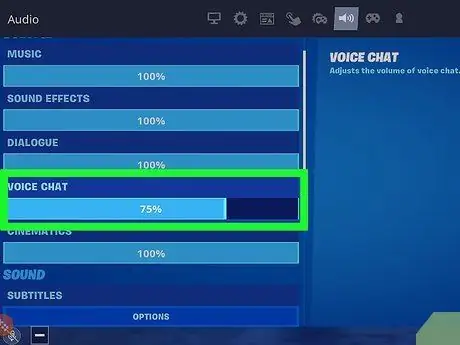
Βήμα 6. Προσαρμόστε την ένταση της φωνητικής συνομιλίας
Για να ρυθμίσετε την ένταση, σύρετε ή σύρετε τη μπλε γραμμή δίπλα στην ένταση "Φωνητική συνομιλία". Σύρετε προς τα αριστερά για να μειώσετε την ένταση. Για να αυξήσετε την ένταση, σύρετε προς τα δεξιά.
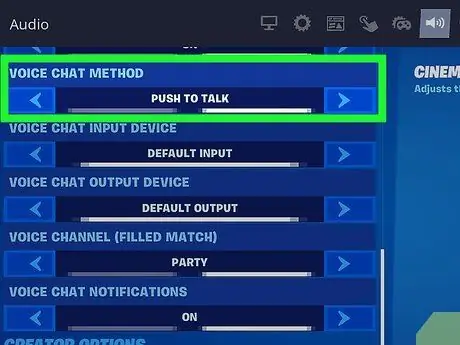
Βήμα 7. Ενεργοποιήστε ή απενεργοποιήστε τη λειτουργία "Push to Talk"
Εάν είναι ενεργοποιημένη, πρέπει να πατήσετε το κουμπί για να έχετε μια φωνητική συνομιλία. Σύρετε την οθόνη και αγγίξτε το εικονίδιο με το βέλος δίπλα στο "Push to Talk" για να ενεργοποιήσετε ή να απενεργοποιήσετε τη λειτουργία "Push to Talk".
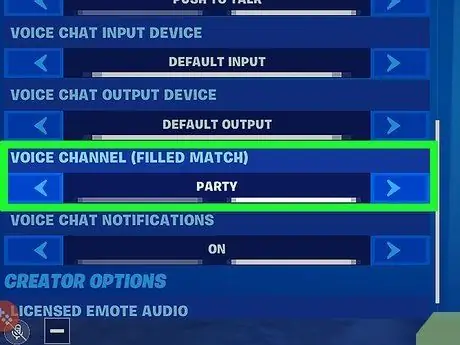
Βήμα 8. Επιλέξτε ένα κανάλι
Αγγίξτε το εικονίδιο με το βέλος δίπλα στο "Προεπιλεγμένο κανάλι" για να επιλέξετε ένα κανάλι φωνητικής συνομιλίας. κανάλι " κόμμα ”Σας επιτρέπει να έχετε μια φωνητική συνομιλία με άτομα που έχουν ήδη προσκληθεί στο λόμπι. κανάλι " Παιχνίδια "Σας επιτρέπει να συνομιλήσετε με οποιονδήποτε είναι μέρος του αγώνα.
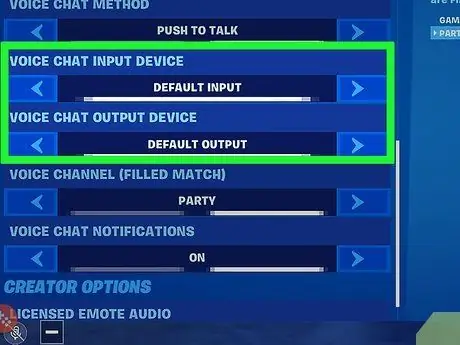
Βήμα 9. Επιλέξτε μια συσκευή φωνητικής συνομιλίας
Εάν δεν μπορείτε να ακούσετε ή να μιλήσετε σε φωνητική συνομιλία, ίσως χρειαστεί να επιλέξετε διαφορετική συσκευή εισόδου και εξόδου ήχου. Κάντε κλικ στα βέλη δίπλα στο "Συσκευή εισόδου φωνητικής συνομιλίας" και "Συσκευή εξόδου φωνητικής συνομιλίας" για να αλλάξετε τη συσκευή.
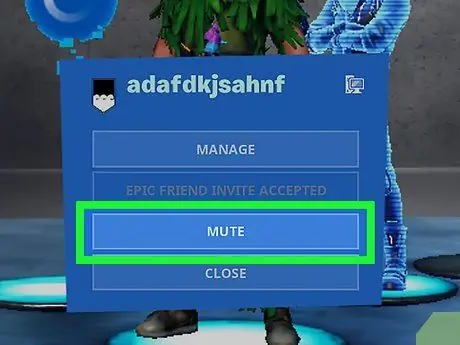
Βήμα 10. Σίγαση ή ενεργοποίηση του ήχου του παίκτη κατά τη διάρκεια του παιχνιδιού
Μπορείτε να απενεργοποιήσετε ή να ενεργοποιήσετε τον ήχο για κάθε παίκτη κατά τη διάρκεια του παιχνιδιού. Ακολουθήστε αυτά τα βήματα για σίγαση ή επανενεργοποίηση του ήχου του παίκτη στο παιχνίδι:
- Πατήστε το εικονίδιο τριών γραμμών στην επάνω δεξιά γωνία της οθόνης ().
- Αγγίξτε τη συσκευή αναπαραγωγής στο μενού στη δεξιά πλευρά της οθόνης.
- Επιλέξτε " Βουβός " ή " Κατάργηση σίγασης ”.






